Jak přidat text do videa pomocí iMovie na Mac/iPhone/iPad
Bezplatné funkce přicházejí pro uživatele Apple, jako jste vy, což znamená, že můžete upravovat, ořezávat nebo přidat text do iMovie bez jakéhokoli platu. Jako váš software pro úpravu videa poskytuje iMovie profesionální nástroje, jako jsou filtry, přechody a text. Naučit se všechny funkce editoru videa však může být náročné. Tento příspěvek je věnován tomu, aby vás provedl tím, jak přidat text do iMovie do videa na zařízeních Mac a iOS. Existuje také alternativní software, který vám pomůže přidat text se všemi operačními systémy.
Seznam průvodců
Část 1: Přidání textu do videa v iMovie Část 2: Alternativa k iMovie pro přidání textu Část 3: Časté dotazy o přidávání textu do iMovieČást 1: Přidání textu do videa v iMovie
Proces aplikace textu do iMovie se může lišit od zařízení Apple. Tato část ukáže ukázku, jak přidat text do videa pomocí iMovie na Macu, iPhonu a iPadu. Bez dalších řečí můžeme začít.
1. Mac
Pokud pracujete na projektu na Macu, pak iMovie přinese ty nejlepší profesionální nástroje pro úpravy. Na rozdíl od mobilní verze nabízí iMovie více funkcí. Díky intuitivnímu rozhraní je také proces plynulejší. Desktopový software má funkci Title pro přidání zprávy pro úvod a titulky na konec videoklipu.
Krok 1.Otevřete iMovie v počítači a přidejte video ze své složky. Jakmile je soubor v rozhraní, přetáhněte jej na časovou osu níže. Vyberte oblast, na kterou chcete text použít.
Krok 2.Klikněte na tlačítko "Název" v horní části rozhraní. Vyhledejte požadovaný styl a poklepáním na něj zobrazte náhled. Umístěte text do požadované oblasti.
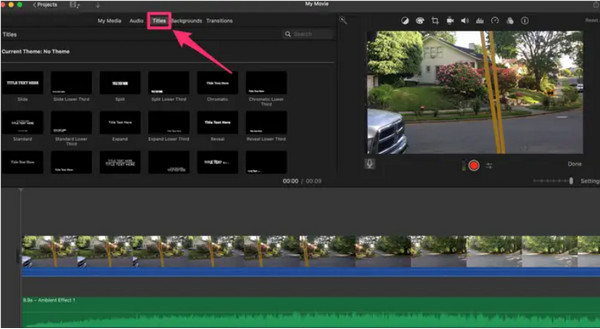
2. iPhone/iPad
iPhone a iPad mají téměř stejný proces, ale protože se jedná o menší verze iMovie, některé funkce nejsou k dispozici. Ale bez ohledu na nedostatek aplikace je přidání textu do iMovie jednodušší. Pro přidání textu do videa stále nemusíte stahovat žádnou další aplikaci.
Chcete-li to provést, postupujte podle následujících kroků:
Krok 1.Spusťte aplikaci na svém zařízení iOS. A pak si z aplikace Photo můžete vybrat videoklip, na kterém chcete pracovat.
Krok 2.Vyberte klip, na který chcete použít text, a poté klepněte na „Text“ s ikonou T v nabídce ve spodní části. Zadejte titulek a umístěte jej na požadované místo. Po úpravě klepněte na „Hotovo“.
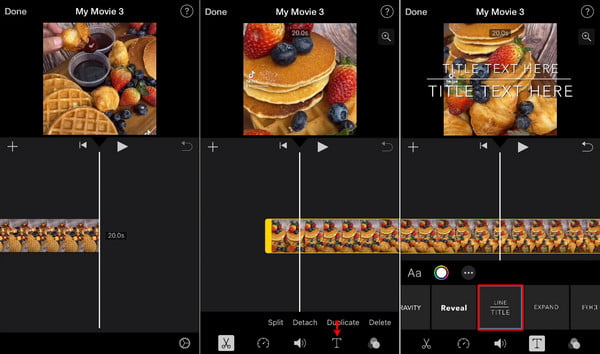
Část 2: Alternativa k iMovie pro přidání textu
Alternativní způsob, jak přidat text do videí, je použít AnyRec Video Converter pro Windows a Mac. Multifunkční desktopový nástroj nabízí řadu funkcí, kde můžete upravovat video soubory jako MOV, MP4, WMV a AVI. Podporuje velké video soubory bez zdržování procesu nahrávání a převodu. Jeho textovou funkci lze použít pro přizpůsobený vodoznak, logo a ikonu. Kromě toho můžete změnit text v libovolném požadovaném písmu, stylu, velikosti a barvě. Stáhněte si AnyRec Video Converter jako nejlepší alternativu pro iMovie.

Přidejte text do videí pomocí přizpůsobeného písma, barvy, velikosti atd.
Odstraňte nadbytečnou velikost původního videa a přidejte nové.
Podpora všech formátů videa, včetně videa HEVC pro iOS a Mac.
Přizpůsobte text zobrazující dobu trvání videa.
Bezpečné stahování
Bezpečné stahování
Krok 1.Navštivte oficiální stránky AnyRec a stáhněte si Video Converter. Přejděte do nabídky "Toolbox" a kliknutím na tlačítko "Video Watermark" přidejte video ze systému.
Bezpečné stahování
Bezpečné stahování
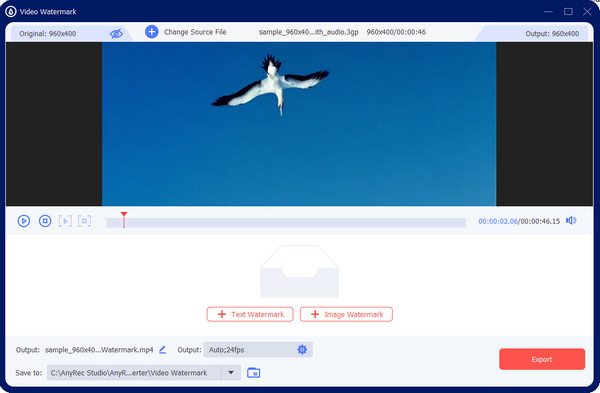
Krok 2.Klepnutím na tlačítko "Textový vodoznak" zobrazíte textové pole. Zadejte zprávu do pole. Přesuňte a umístěte text do požadované oblasti a změňte barvu, písmo a další nastavení.
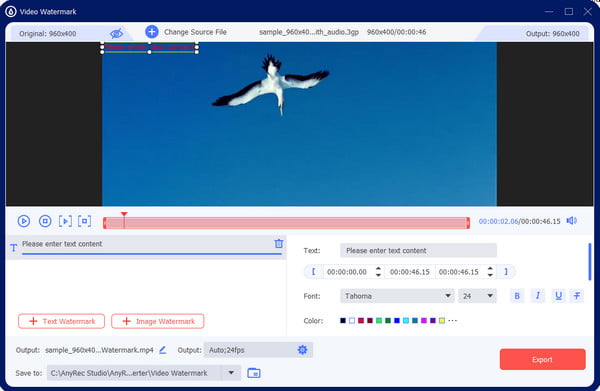
Krok 3Přejděte do "Nastavení výstupu" a nakonfigurujte formát videa, rozlišení, snímkovou frekvenci, kvalitu atd. Klepnutím na tlačítko "OK" uložíte změny.
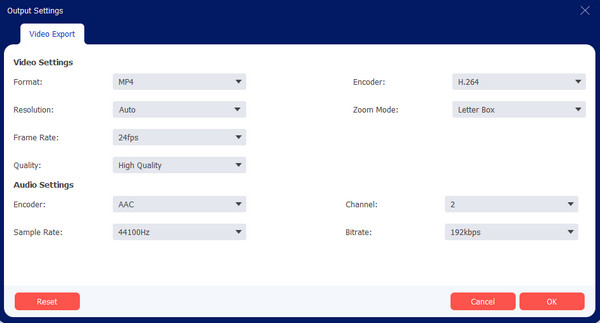
Krok 4.Přejděte do nabídky "Uložit do" a vyberte určenou složku pro výstupní soubor. Nakonec kliknutím na tlačítko „Exportovat“ zpracujte video s textem.
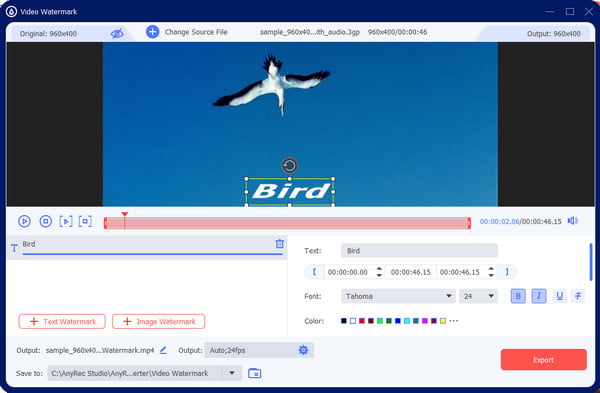
Bezpečné stahování
Bezpečné stahování
Část 3: Časté dotazy o přidávání textu do iMovie
-
1. Je možné změnit rychlost textu na iMovie?
Ne. iMovie nenabízí způsob, jak zrychlit nebo zpomalit rychlost textu. Délku textu z časové osy ale můžete upravit podle rychlosti videa.
-
2. Jak změnit písmo textu v iMovie?
Na Macu je možnost písma v horní části okna náhledu. Lze jej aktivovat pouze po přidání textu na časovou osu. Na iPhonu a iPadu jsou styly písma odhaleny pod časovou osou.
-
3. Jak přidat text do videa pomocí Androidu?
Verze pro Android bohužel nemá vestavěný způsob, jak do videa přidat text. Chcete-li použít text, musíte nainstalovat aplikaci třetí strany z Google Play. Doporučené aplikace, které můžete vyzkoušet, jsou PowerDirector, Adobe Premiere Rush, InShot, VN Video Editor a GoPro Quik.
Závěr
S tímto příspěvkem jste se naučili, jak na to přidat text do iMovie na počítačích Mac, iPhone a iPad. Tento bezplatný software na Apple poskytuje výkonné funkce pro úpravu videa. Můžete také přidat titulky v iMovie nebo s ním odstraňte text z videí. Ale pokud jste uživatelem Windows nebo hledáte jednodušší software pro Mac, můžete použít AnyRec Video Converter. AnyRec je jako iMovie pro Windows alternativa k přidávání textu s flexibilním nastavením výstupu. Vyzkoušejte bezplatnou zkušební verzi a zažijte nejlepší editor videa!
Bezpečné stahování
Bezpečné stahování
